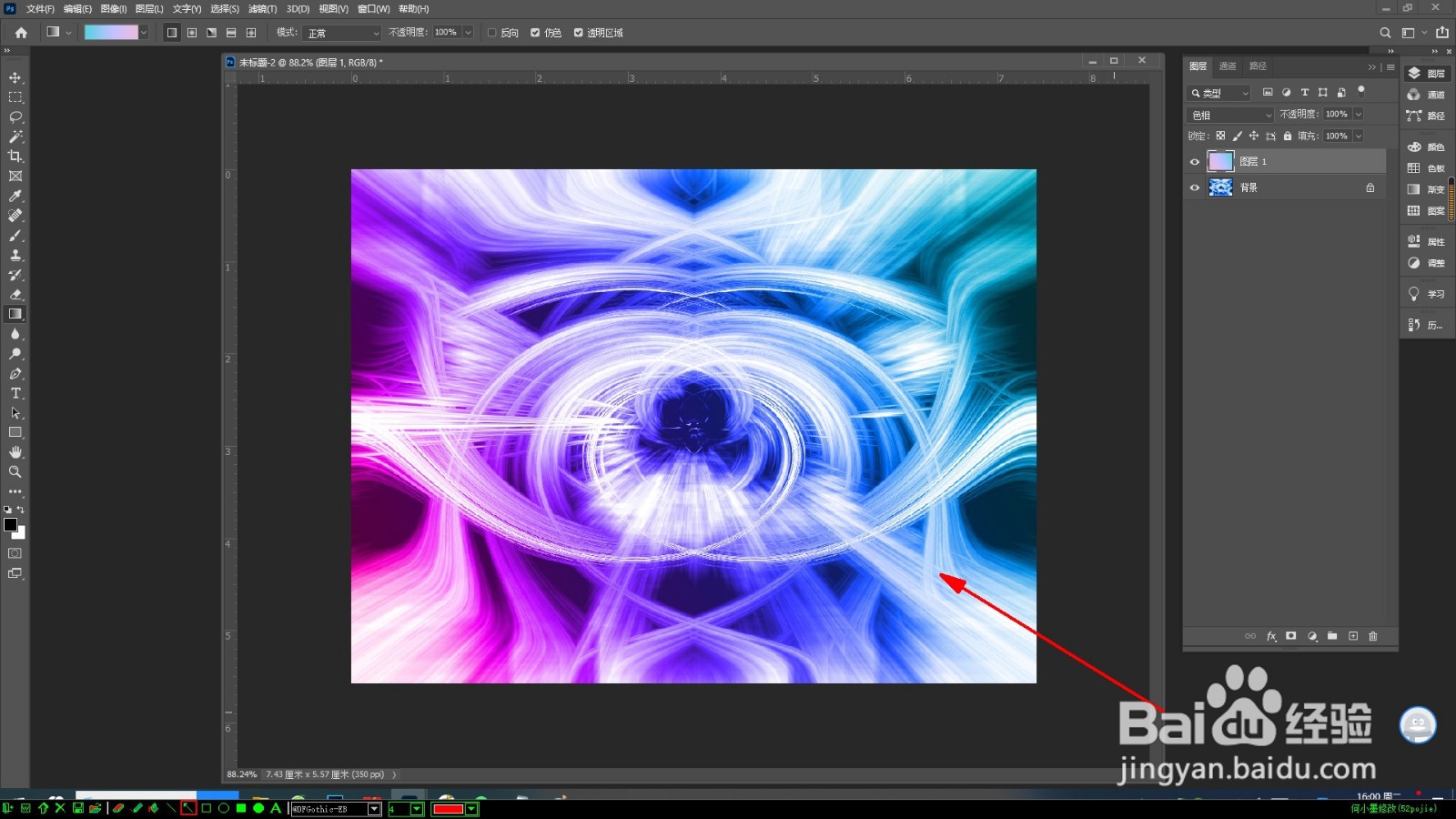1、首先打开ps,新建文档,然后制作出云彩效果,如图所示:

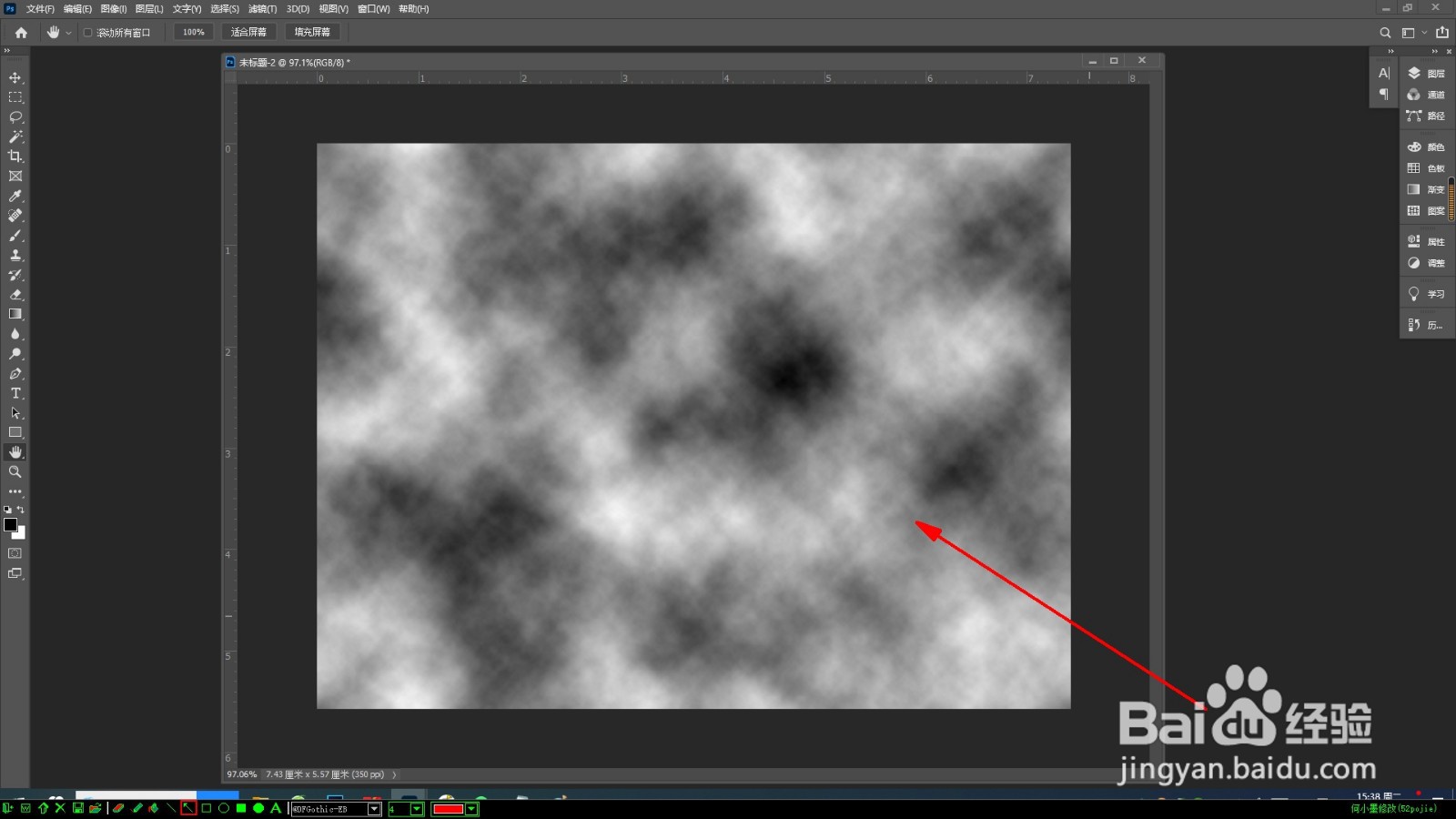
2、点击“滤镜—像素化—铜版雕刻”,如图所示:
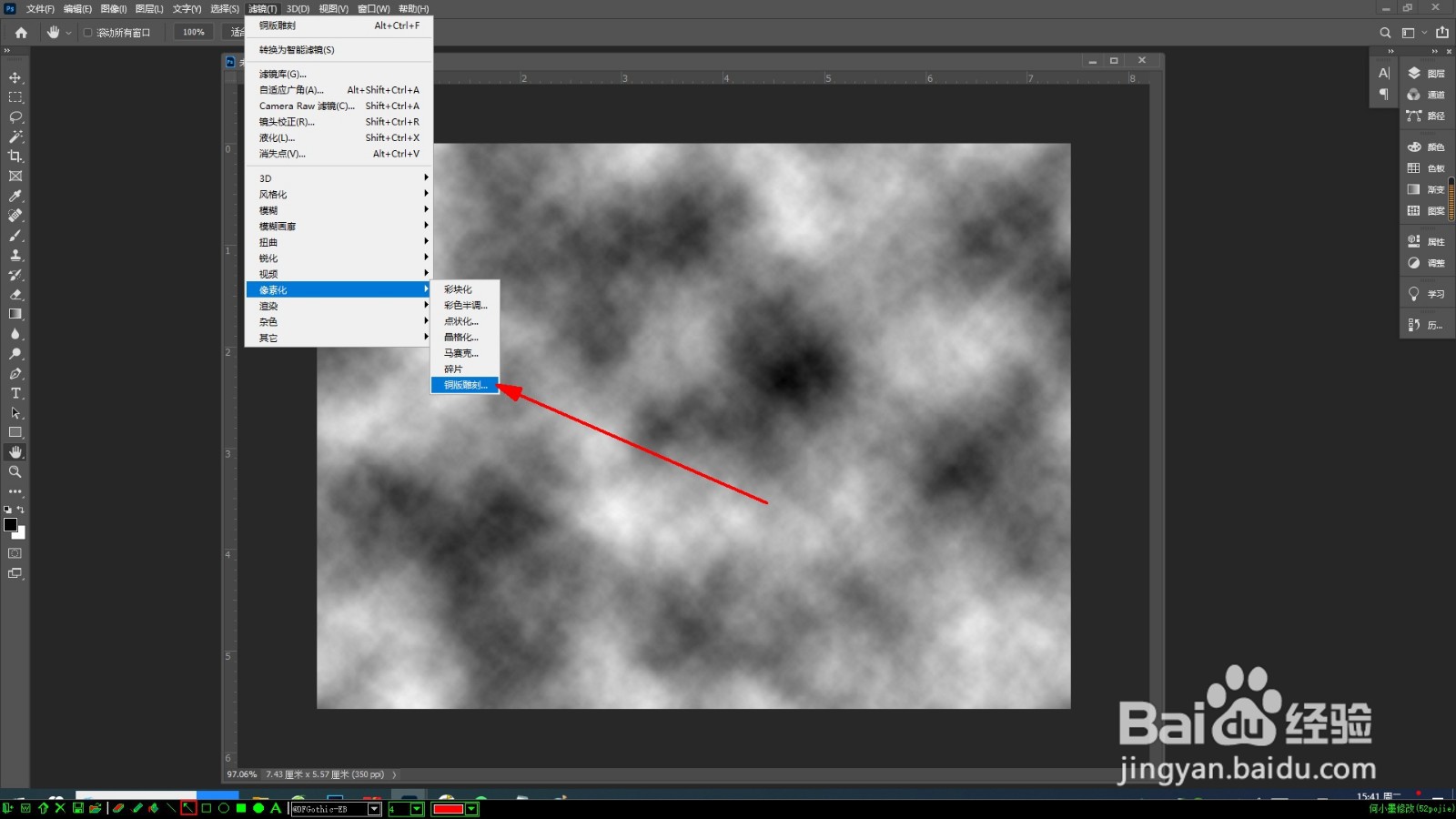
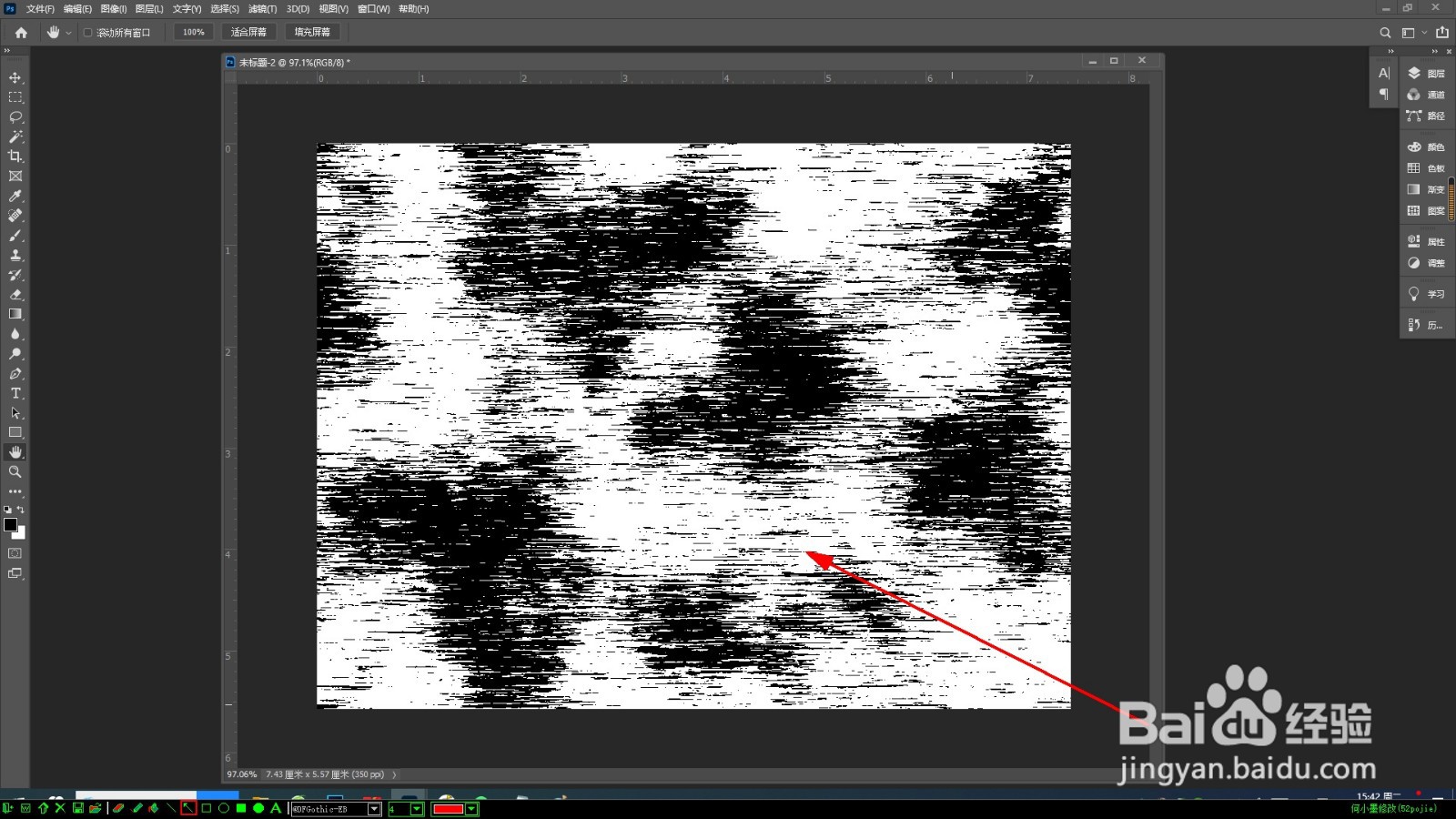
3、点击“滤镜—模糊—径向模糊”,如图所示:

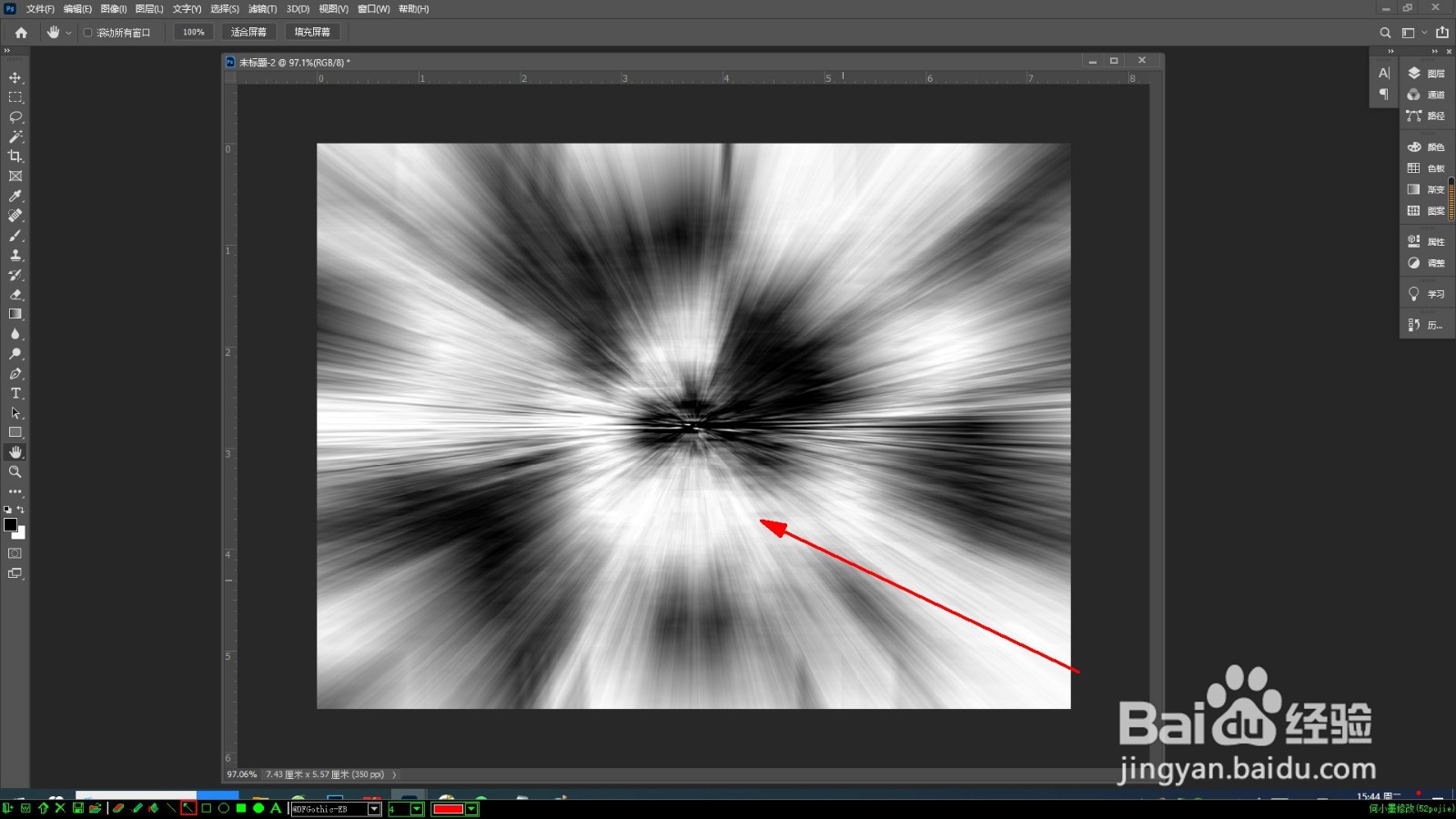
4、按CTRL+J复制一层,CTRL+T,水平翻转,如图所示:

5、点击“滤镜—扭曲—旋转扭曲”,图层混合模式改为“变亮”,如图所示:

6、按CTRL+J复制一层,CTRL+T,水平翻转,如图所示:

7、按CTRL+E合并所有图层,CTRL+L,调整色阶,如图所示:
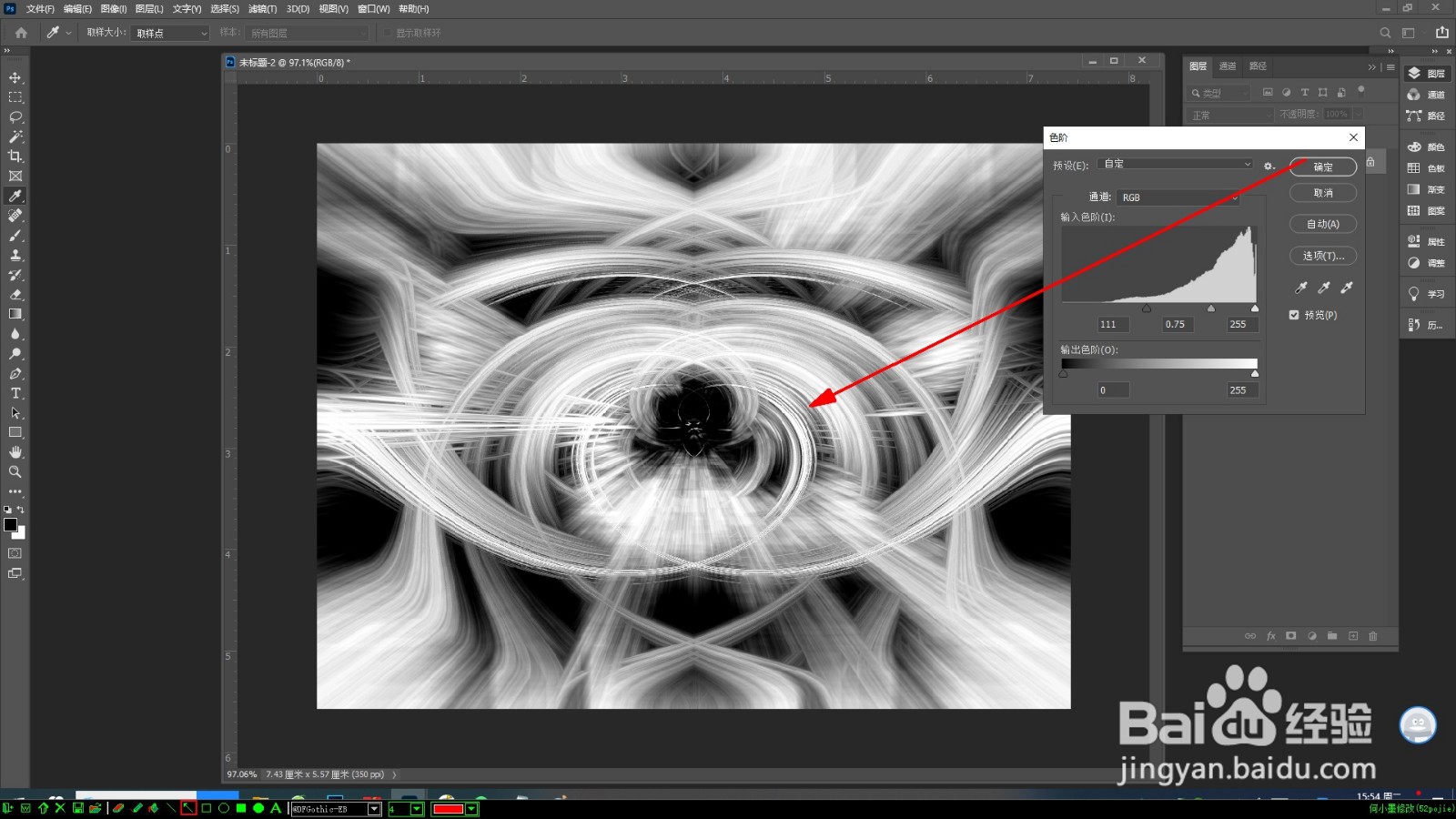
8、按CTRL+uU调整颜色,如图所示:

9、按Ctrl+shift+N,新建图层,添加渐变色彩,图层模式改为“色相”,如图所示,完成设计。